Cara Memperbaiki Tidak Ada Internet yang Aman untuk Windows 10, 11
Diterbitkan: 2023-11-12Terkadang perangkat Windows Anda mungkin menampilkan pesan yang menyatakan “Tidak Ada Internet, Aman”.Untuk mengatasi masalah ini, ambil bantuan solusi sederhana yang disediakan di blog ini.
Kami menggunakan Internet untuk banyak hal. Apakah Anda perlu mengunduh film, menjelajahi beberapa situs web dan mesin pencari, menonton konten online, bermain game online, dan banyak lagi. Oleh karena itu, ketika muncul masalah apa pun yang memengaruhi internet, Anda akan menjadi sangat marah.
Masalah Tidak Ada Internet Aman adalah salah satu kesalahan tersebut. Karena kesalahan ini, Anda tidak akan dapat menggunakan internet untuk tugas apa pun. Kesalahan ini mungkin terlihat seperti masalah besar, namun kenyataannya tidak demikian. Ada beberapa solusi mudah dan teruji yang dapat Anda coba untuk memperbaiki kesalahan tersebut. Di bagian selanjutnya dari panduan ini, kita akan melihat semua solusi dan perbaikan untuk menghilangkan kesalahan tersebut. Jadi, mari kita mulai!
Apa Arti Kesalahan Windows 10/11 Desktop/Laptop Tanpa Internet Aman?
Jika Anda tidak terbiasa dengan cara kerja koneksi internet Anda, pemberitahuan kesalahan “Tidak Ada Internet, Aman” mungkin tampak cukup membingungkan Anda. Namun, setelah Anda memikirkannya, Anda akan melihat bahwa semuanya masuk akal.
Komputer pribadi Anda tidak memiliki koneksi langsung ke internet. Sebagai gantinya, Anda memiliki perangkat seperti router jaringan yang mengirimkan data ke Wide Area Network (WAN). Namun, selain tersambung ke perangkat lain di rumah Anda yang dilayani oleh router, komputer Anda juga tersambung ke perangkat tersebut. Jaringan jenis ini dikenal sebagai Jaringan Area Lokal (LAN), dan meskipun ada masalah dengan koneksi internet Anda, jaringan jenis ini akan tetap berfungsi secara normal.
Pesan status No Internet Secured Windows 10 hanya menunjukkan bahwa koneksi Anda ke jaringan Wi-Fi sehat dan diamankan dengan benar (“ Aman “), tetapi Anda tidak mendapatkan data apa pun. Untuk mencari solusi atas masalah ini, kita perlu mencari tahu mengapa koneksi internet berhenti berfungsi.
Selain itu, masalah terjadi ketika komputer Anda terhubung ke jaringan WiFi, namun masih tidak dapat mengakses Internet meskipun koneksinya dienkripsi. Pesan tersebut memberikan kesan bahwa jaringan WiFi dilindungi oleh enkripsi, yang menjamin kerahasiaan data; namun, ada masalah yang membuat komputer Anda tidak dapat terhubung ke internet.
Metode Sederhana untuk Memperbaiki Tidak Ada Internet yang Diamankan Windows 10/11
Ambil bantuan solusi yang disediakan di bagian selanjutnya untuk memperbaiki kesalahan No Internet Secure Windows 11 dengan mudah. Coba solusi satu per satu hingga masalah teratasi.
Perbaiki 1: Lupakan dan Hubungkan Kembali
Solusi pertama dan paling bermanfaat untuk memperbaiki kesalahan Wi-Fi No Internet Secure adalah dengan memutuskan sambungan jaringan, melupakannya, lalu menyambungkan kembali. Prosedur ini akan menawarkan awal baru pada perangkat dan Anda akan dapat menggunakan internet dengan sempurna. Menyetel ulang koneksi jaringan Anda mungkin akan memperbaiki masalah yang menyebalkan ini untuk selamanya. Berikut ini yang perlu Anda lakukan:
- Cukup pilih jaringan yang menampilkan frasa “Tidak Ada Internet, aman ” setelah mengklik ikon Internet atau Wi-Fi yang terletak di bilah tugas Anda.
- Jika tombol Lupakan ada di sana, Anda harus mengkliknya.Jika Anda tidak dapat menemukan tombol tersebut, opsi lainnya adalah membuka pengaturan jaringan dan internet dan mencarinya di sana.
- Pastikankabel Ethernet dicabut dari komputer Anda jika Anda menggunakan koneksi semacam itu.Jika Anda mempunyai pilihan, alihkan ponsel cerdas Anda ke mode pesawat lalu mulai ulang.
- Setelahkomputer Anda selesai di-boot ulang , Anda harus keluar dari mode Pesawat terlebih dahulu, lalu menyambungkan kembali kabel Ethernet.Sekali lagi sambungkan ke jaringan Anda dan periksa apakah pesan status berubah dari "Tidak Ada Internet, aman" menjadi yang lain.
Ini adalah bagaimana Anda dapat menyambung kembali ke jaringan. Jika Anda masih menghadapi kesalahan, coba solusi berikutnya.
Baca Juga: Cara Memperbaiki WiFi Terhubung Tapi Tidak Ada Internet di PC Windows 10, 11
Perbaiki 2: Matikan VPN
Pernahkah Anda menghubungkan komputer pribadi Anda ke jaringan Wi-Fi di lingkungan sekitar, hanya untuk mendapatkan pesan: Wi-Fi Tidak Ada Internet Aman? Jangan khawatir.
Jika Anda menggunakan jaringan pribadi virtual (VPN), mekanisme keamanan bawaan klien VPN mungkin menyebabkan masalah ini. Secara khusus, ini mungkin tombol pemutus yang diprogram untuk memutus koneksi Anda ke internet jika server VPN tidak tersedia.
Untuk menentukan apakah ini penyebab masalahnya atau tidak, Anda dapat mencoba menonaktifkan VPN Anda (dengan memanfaatkan fitur untuk memutuskan sambungan) atau bahkan keluar dari program sepenuhnya. Setelah itu, kembalikan koneksi Anda ke internet dan kunjungi situs web yang diperbarui secara berkala. Jika perbaikan Windows 10 Tanpa Internet Aman ini berhasil dan jika semuanya berhasil tersambung, masalahnya pasti ada pada server VPN. Pertama, pastikan Anda memiliki perangkat lunak VPN versi terbaru, lalu sambungkan ke server VPN lain. Anda telah berhasil memperbaiki kesalahan jika semua koneksi berfungsi seperti yang diharapkan.
Perbaiki 3: Ambil Bantuan Pemecah Masalah Windows
Baik Windows 10 dan Windows 11 adalah perangkat lunak yang cukup rumit untuk digunakan. Bahkan komputer pribadi paling dasar pun berisi ratusan program dan proses berbeda yang beroperasi secara bersamaan, beberapa di antaranya dibuat dua puluh tahun yang lalu. Oleh karena itu, hampir dapat dipastikan bahwa Anda akan menemukan kesalahan atau masalah di beberapa titik dalam proses tersebut.
Seperti yang diketahui oleh Microsoft, kedua edisi Windows dilengkapi dengan serangkaian utilitas diagnostik dan perbaikan yang komprehensif. Karena masalah yang terhubung ke internet begitu luas, sistem operasi Microsoft Windows tidak hanya berisi satu tapi dua pemecah masalah yang dirancang khusus untuk mengatasinya. Alat-alat ini akan memeriksa daftar masalah umum dan akan mencoba menyelesaikan setiap kesulitan yang mungkin Anda alami.

Untuk menemukan kedua pemecah masalah internet Windows, ikuti langkah-langkah berikut:
- Luncurkan perangkat lunak yang dikenal sebagaiPengaturan di komputer pribadi Anda.(Tekan tombolWin+I untuk membuka Pengaturan).
- Navigasi ke Pembaruan dan Keamanan (Windows 10) atau Sistem(Windows 11).
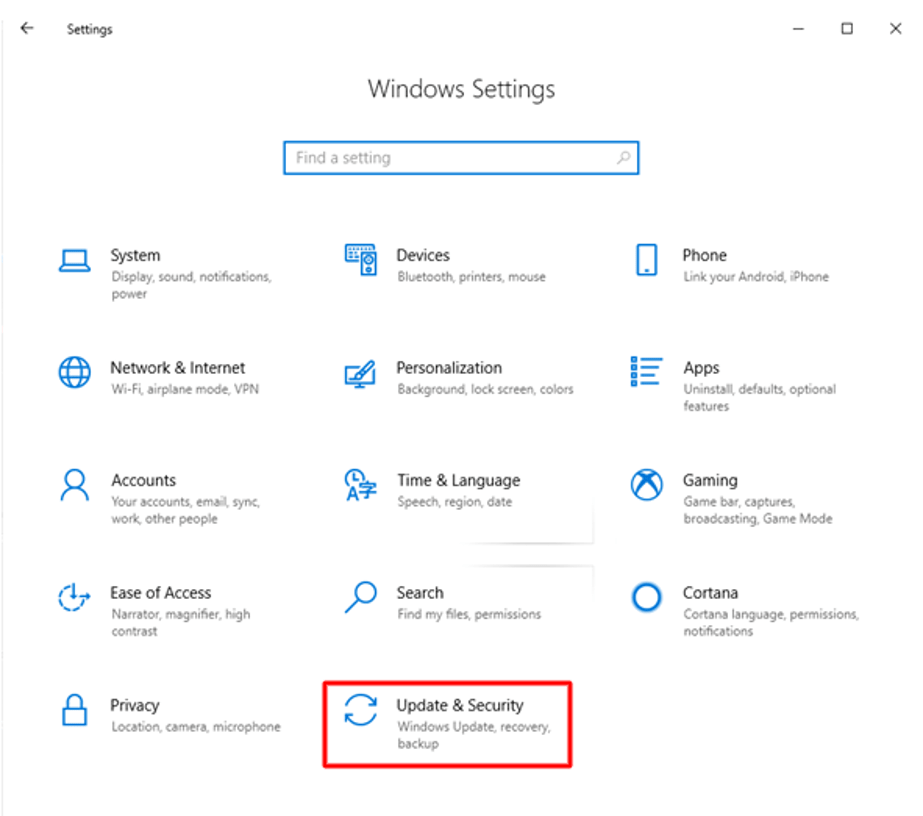
- Arahkan ke bagian bawah daftar pilihan yang tersedia dan klik tombol Troubleshoot. Selanjutnya, pilih opsiPemecah Masalah Tambahan (Windows 10) atau Pemecah Masalah Lainnya(Windows 11).
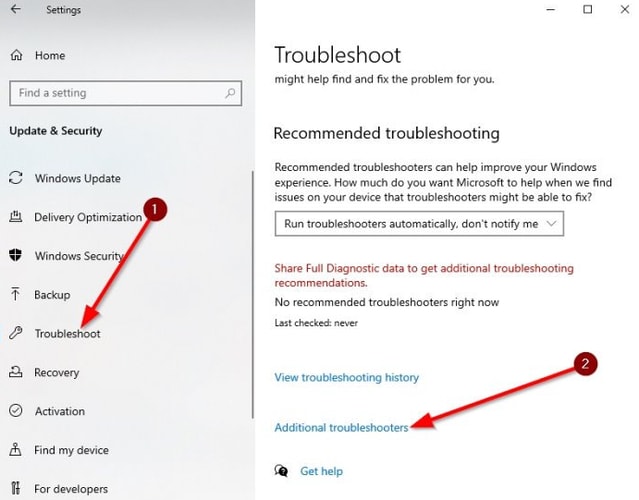
- Dengan menggunakan alat yang disediakan di situs web ini untuk memecahkan masalah koneksi internet Anda, klik setiap langkah. Kedua hal ini memiliki nama:Koneksi Internet (Windows 10) dan Adaptor Jaringan (Windows 11) .
Alat-alat ini akan dengan cepat mendeteksi masalah dan memberikan solusi untuk memperbaiki kesalahan No Internet Secure. Namun Anda harus terus membaca meskipun dikatakan tidak dapat menemukan masalah apa pun atau mendeteksi masalah tetapi tidak dapat memperbaikinya.
Baca Juga: Cara Memperbaiki Internet Lambat Windows 10 dan 11
Perbaiki 4: Perbarui Konfigurasi IP
Apakah Anda masih mengalami masalah dengan kesalahan “Tidak Ada Internet, Aman”? Salah satu metode yang lebih mudah adalah dengan memperbarui pengaturan IP di Windows 10. Mesin Anda akan mendapatkan alamat IP baru sebagai hasilnya, dan masalahnya, jika disebabkan oleh alokasi IP yang salah, akan diperbaiki. Berikut ini adalah prosedur yang harus diikuti:
- Untuk meluncurkan jendela Run , tekan tombol Windows dan tombol Rsecara bersamaan
- Setelah mengetikcmd , klik tombol Enterpada keyboard Anda.
- Command Prompt akan terbuka setelah itu ketik perintah berikut diikuti dengan tombolEnter .
ipconfig /rilis
ipconfig /perbarui
Setelah Anda melakukan tindakan ini dengan benar, semoga kesalahan tersebut tidak lagi ada. Jika hal ini tidak terjadi, lanjutkan ke solusi berikutnya.
Perbaiki 5: Verifikasi Konektivitas Internet
Jika perangkat lain di luar komputer Anda dapat terhubung ke internet, periksa untuk memastikan bahwa komputer Anda terhubung ke jaringan yang benar. Sebelum Anda mulai mencari solusi lain, Anda harus memeriksa apakah Anda terhubung ke jaringan Wi-Fi yang sesuai. Ini mungkin tampak seperti hal kecil, tetapi ini penting dalam memperbaiki No Internet Secured Windows 11.
Jika Anda mengalami masalah dengan koneksi Internet dan menggunakan fiber atau DSL, Anda mungkin dapat meminta Penyedia Layanan Internet (ISP) untuk mengatur ulang koneksi Anda. Cara Anda melakukan ini berbeda-beda menurut penyedia layanan Internet Anda. Anda dapat memberikan nomor telepon, aplikasi, atau alamat email kepada pelanggan untuk mendapatkan bantuan. Jika Anda tidak dapat terhubung ke internet, tindakan pertama yang harus Anda lakukan adalah menghubungi penyedia layanan internet (ISP) Anda.
Mungkin saja Anda tidak sengaja tertaut ke jaringan Wi-Fi yang tidak aman, yaitu jaringan yang tidak menyediakan akses internet. Mungkin saja Anda memiliki hotspot seluler yang tidak memiliki kartu SIM atau kamera GoPro yang lupa Anda matikan. Jadi, pastikan semua ini dan jika semuanya tampak baik-baik saja, gunakan solusi berikutnya dan solusi terbaik.
Perbaiki 6: Perbarui Driver Adaptor Jaringan Menggunakan Win Riser
Ada kemungkinan solusi yang tercantum di atas tidak cukup untuk memperbaiki masalah “Tidak Ada Internet Aman” di Windows 10. Jika masalah terjadi karena driver jaringan kedaluwarsa, Anda akan terus mengalami masalah tersebut. Driver adalah program perangkat lunak yang memungkinkan komputer Anda berkomunikasi dengan perangkat keras. Oleh karena itu, Anda memang harus memastikan bahwa driver selalu up to date.
Anda dapat menggunakan perbaikan No Internet Secured Windows 10 berikutnya yang menyarankan Anda memperbarui driver jaringan dengan bantuan Win Riser, yang tersedia untuk diunduh di sini. Utilitas ini sangat efisien, dan memungkinkan Anda memperbarui semua driver yang sudah terinstal di sistem hanya dengan menekan satu tombol. Utilitas mencari kedalaman sistem untuk driver yang tidak lagi didukung dan berupaya memperbaruinya.
Selain itu, program ini hadir dengan sejumlah keuntungan tambahan mutakhir yang hanya dapat Anda nikmati secara eksklusif. Ini termasuk opsi untuk pencadangan dan pemulihan driver, penjadwalan pembaruan driver, antarmuka pengguna bilingual, dan bantuan pelanggan aktif, dan masih banyak lagi. Selain itu, ada database driver yang besar. Anda dapat memperbarui driver berbagai perangkat tambahan, termasuk printer, pemindai, mouse, touchpad, perangkat USB, dan adaptor jaringan, dengan bantuan program ini.
Bagaimana Saya Menggunakan Win Riser untuk Memperbarui Driver Jaringan dan Memperbaiki Tidak Ada Internet yang Aman?
Melalui bantuan tutorial lugas yang disajikan dalam bentuk tahapan tepat di bawah ini. Anda dapat dengan cepat dan mudah memperbaiki masalah dengan menggunakan Win Riser:
- Untuk memulai, pilih opsi Unduh Sekarang untuk mulai mengunduh paket Win Riser.
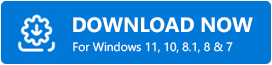
- Kedua, Anda perlumenginstal program ke perangkat Anda dan kemudian menjalankannya untuk melanjutkan.
- Program ini harus memulai proses pencarian pembaruan driver sendiri.
- Setiap kali program mengkompilasi daftar semua kesalahan pada perangkat. Klik Perbaiki Masalah Sekarang untuk menghilangkan semua masalah.
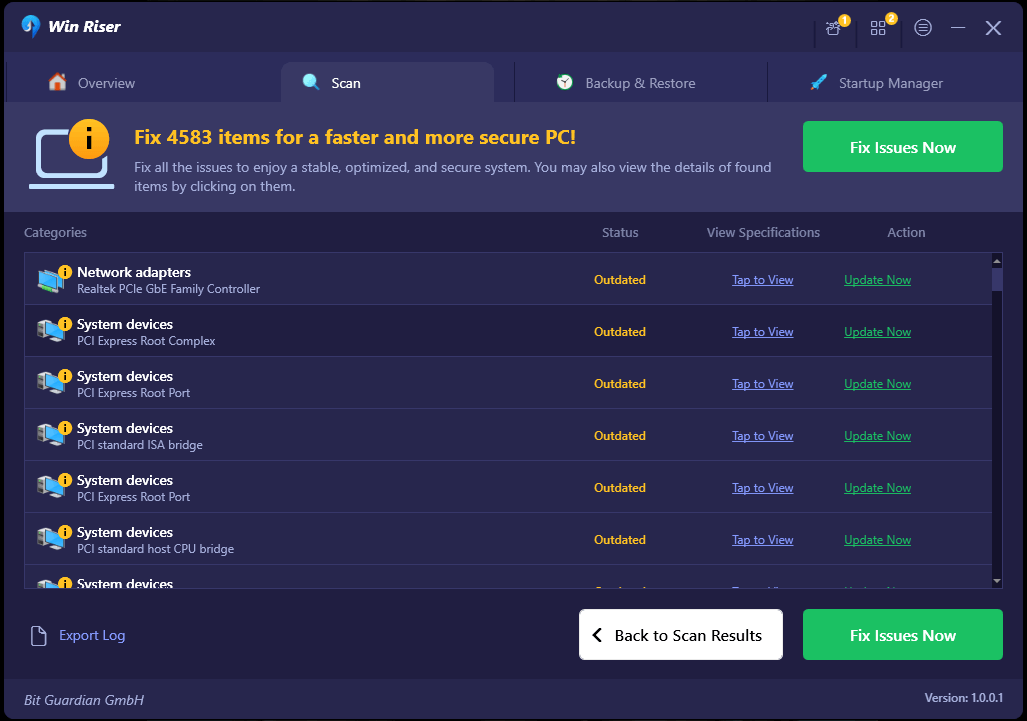
- Untuk menyelesaikan prosedur secara efektif, Anda perlu memulai ulang sistem setelah pembaruan yang diperlukan telah diinstal.
Baca Juga: Cara Memperbaiki Koneksi Internet di PC Windows 10/8/7
Memperbaiki: Tidak Ada Internet yang Diamankan Windows 10/11
Sekarang, saatnya kita menyimpulkan panduan sederhana ini tentang cara memperbaiki masalah Windows No Internet Secure. Di bagian sebelumnya panduan ini, kita telah melihat beberapa cara paling menakjubkan untuk memperbaiki masalah yang membatasi penggunaan internet Anda. Setelah mengikuti semua solusi, Anda tidak akan menghadapi masalah apa pun. Namun, Anda mungkin memerlukan bantuan untuk solusinya.
Tulis pertanyaan Anda atau berikan tanggapan Anda di bagian komentar yang tersedia di bawah. Berikan informasi detail agar tim kami dapat membantu Anda dengan lebih baik. Selain itu, Anda juga dapat menawarkan beberapa solusi lain yang Anda ketahui untuk memperbaiki No Internet Secured Windows 10/11. Selain itu, Anda juga harus berlangganan buletin dari halaman blog kami. Juga, ikuti kami di Facebook, Instagram, Twitter, atau Pinterest untuk artikel terbaru lainnya.
